
スマホのWebブラウザでPC版Google カレンダーを開く方法◎
Contents[OPEN]
表示設定をPC版に切り替える方法
次にモバイル版の表示モードになっているGoogle カレンダーを、PC版の表示モードに切り替える方法を説明します。
方法は2つあるので順番に説明します。
「デスクトップ」タブで切り替える方法
画面の一番下に「デスクトップ」があるのでタップしましょう。
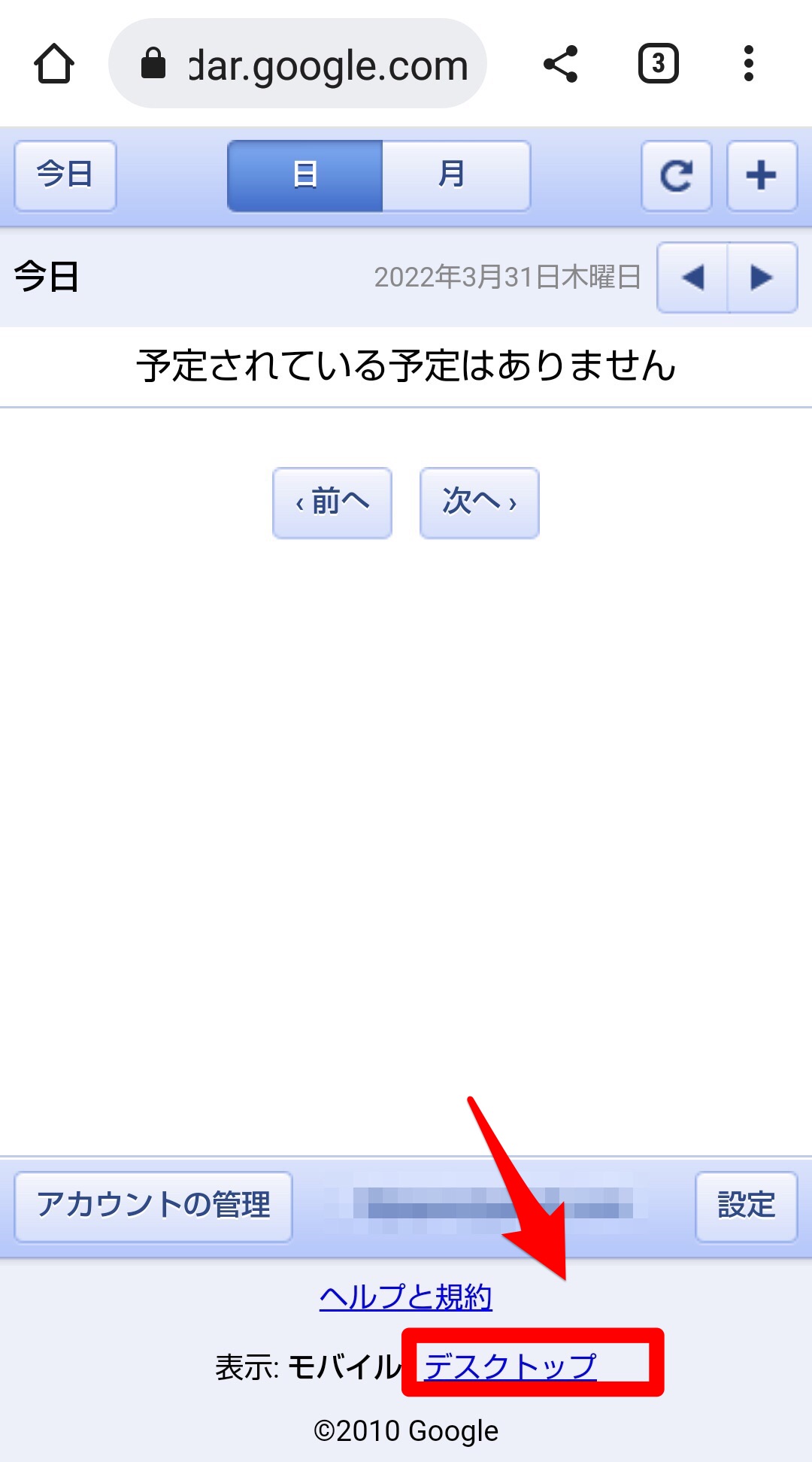
Google カレンダーがPC版の表示モードになりました。
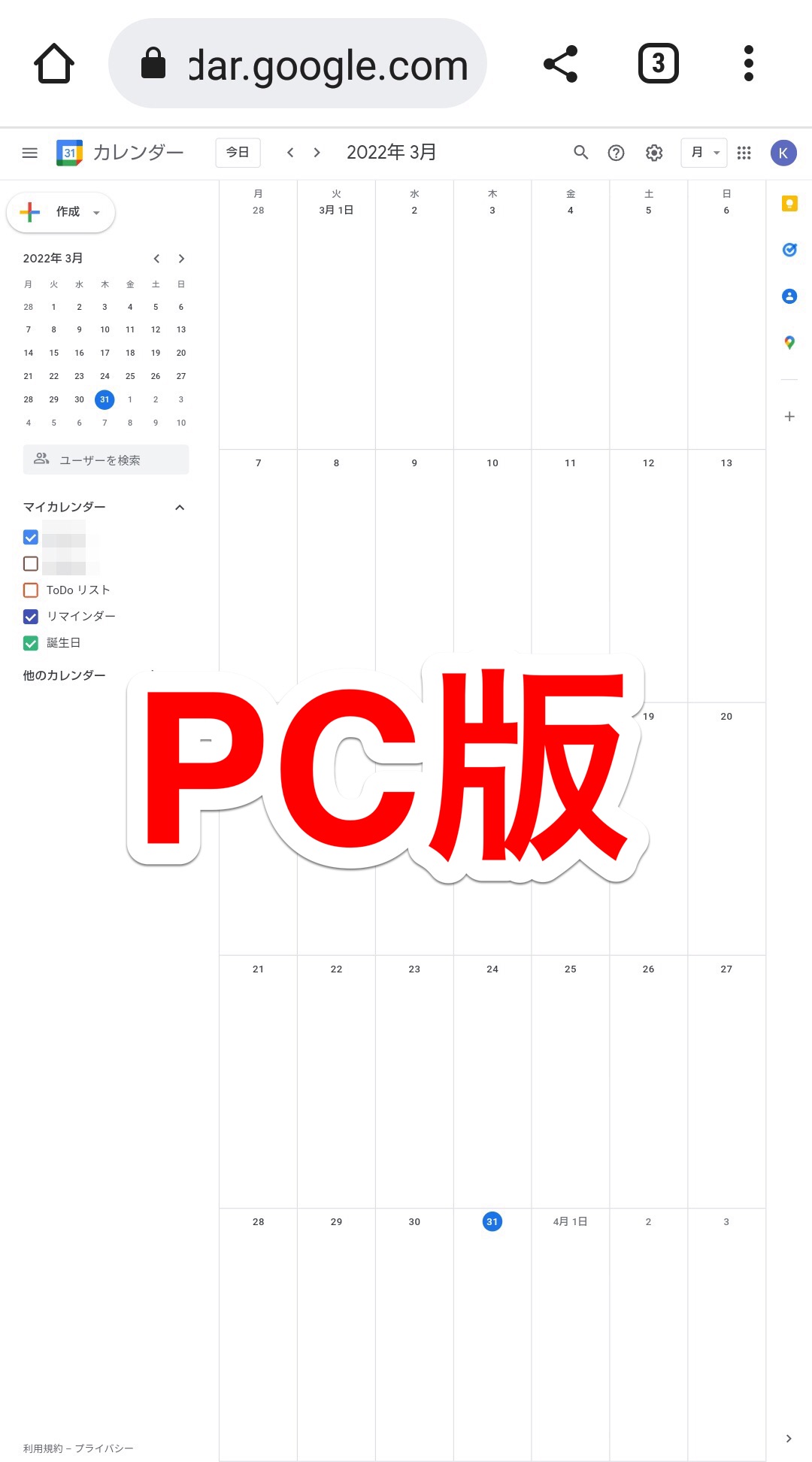
Google Chromeの切り替え機能を使う方法
Webブラウザ版Google カレンダーに戻りましょう。画面の右上に「︙」があるのでタップしてください。
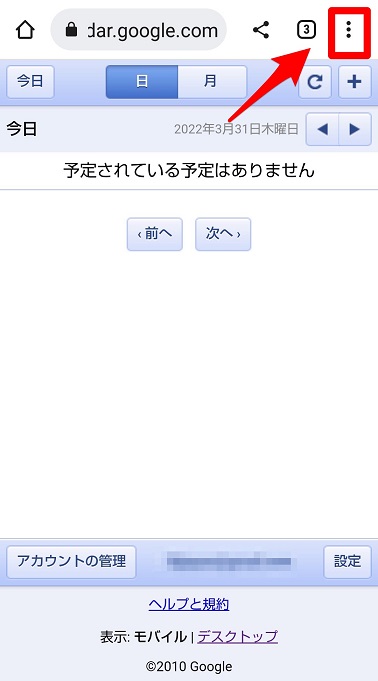
プルダウンメニューが表示されるので、「PC版サイト」を選択し「✔」を入れましょう。
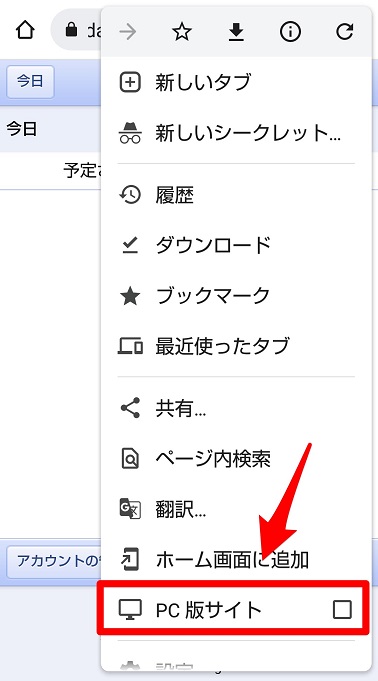
Google カレンダーがPC版の表示モードになりました。
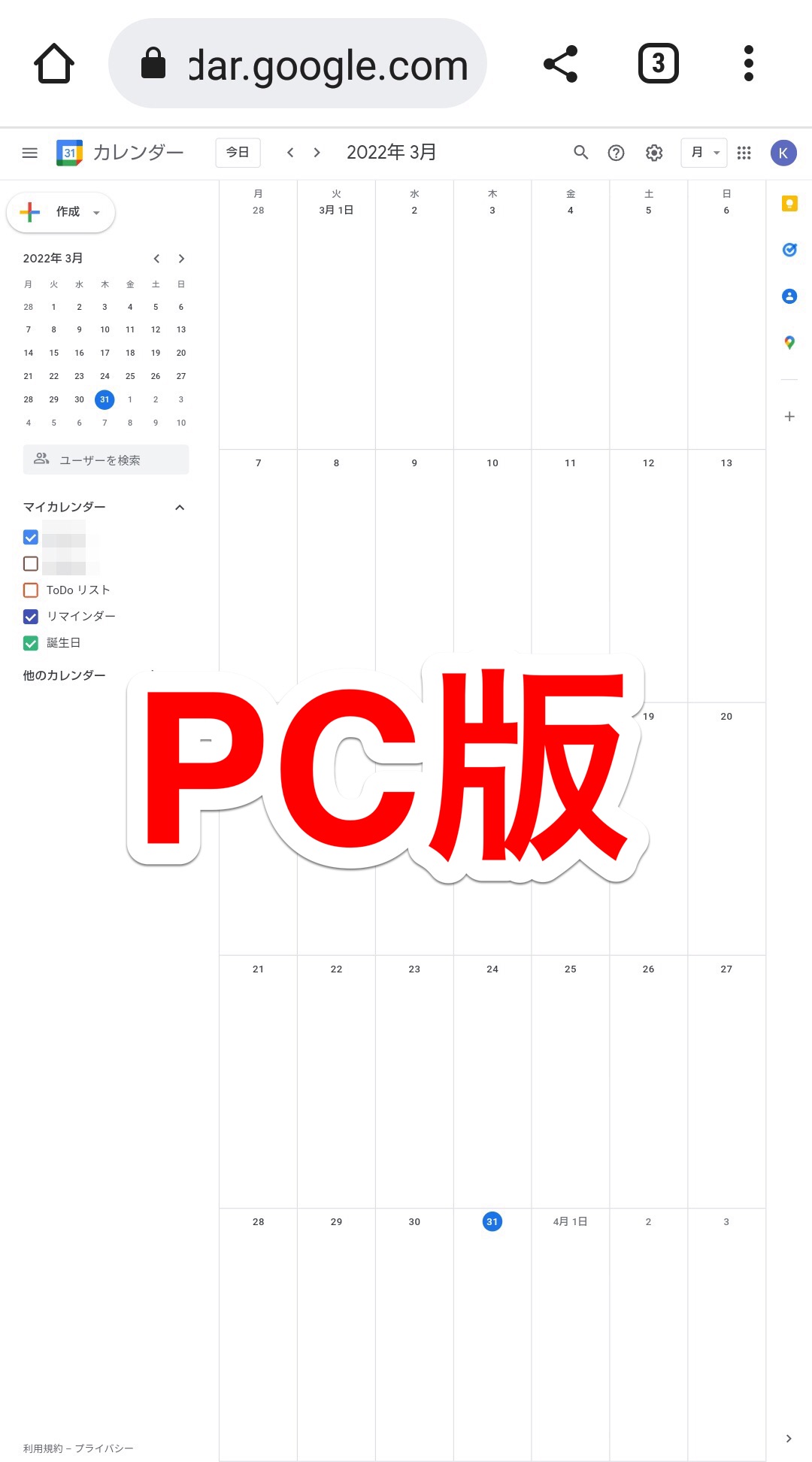
【PC】Google カレンダーのWebブラウザ版を開く方法
最後に、PCでWebブラウザ版Google カレンダーを開く方法を紹介します。
Google Chromeを開き、画面右上の「ログイン」をクリックしましょう。
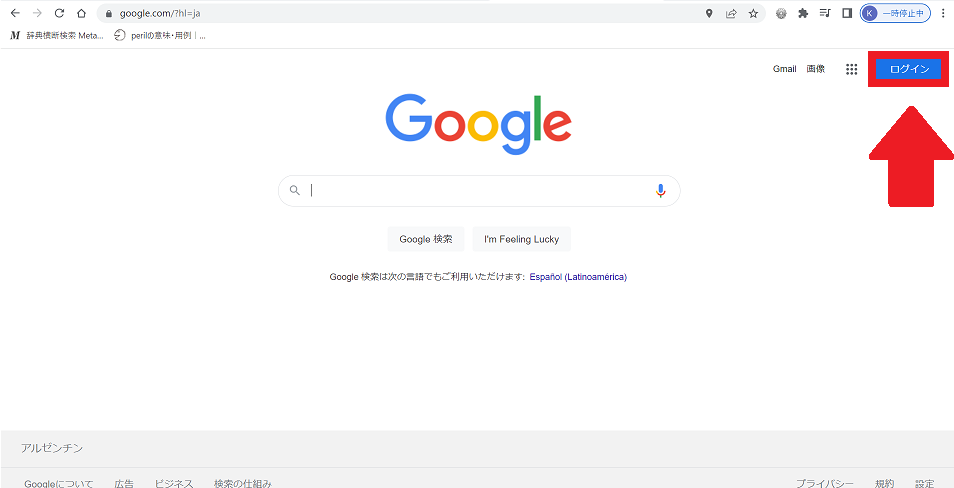
Google アカウントを選択しクリックしてください。
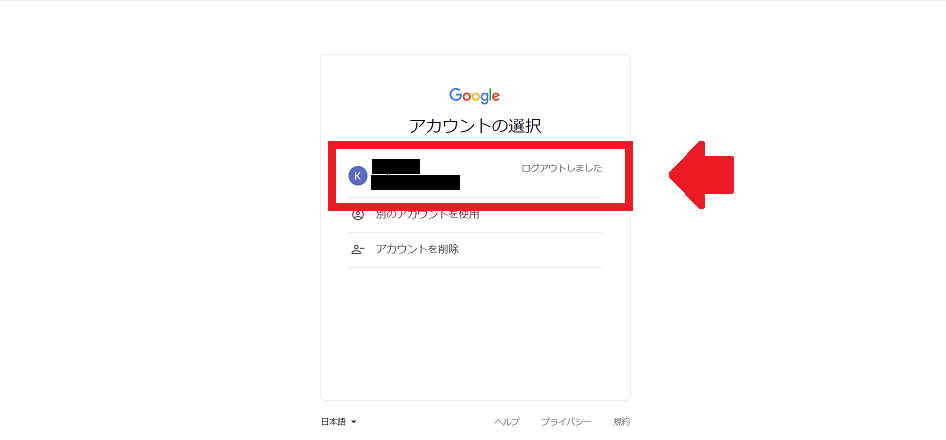
パスワードを入力したら「次へ」をクリックしましょう。
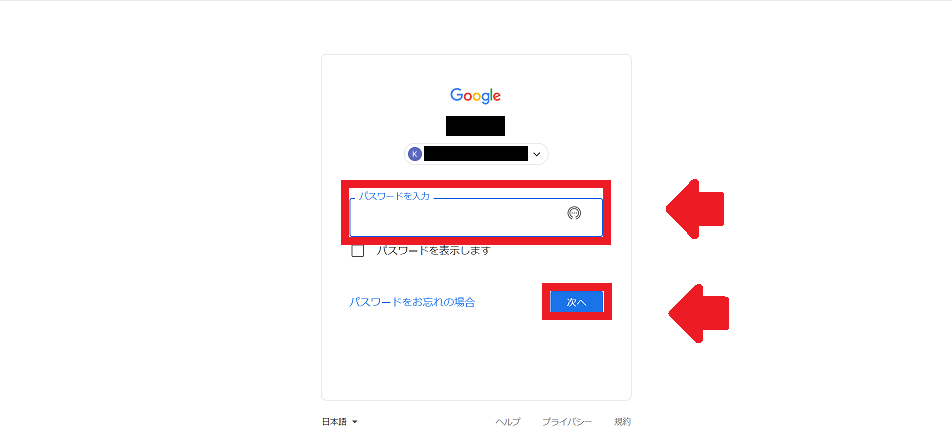
ホーム画面に戻るので、画面の右上にある「アプリの一覧」アイコンをクリックしてください。

「Google カレンダー」を選択しクリックしましょう。
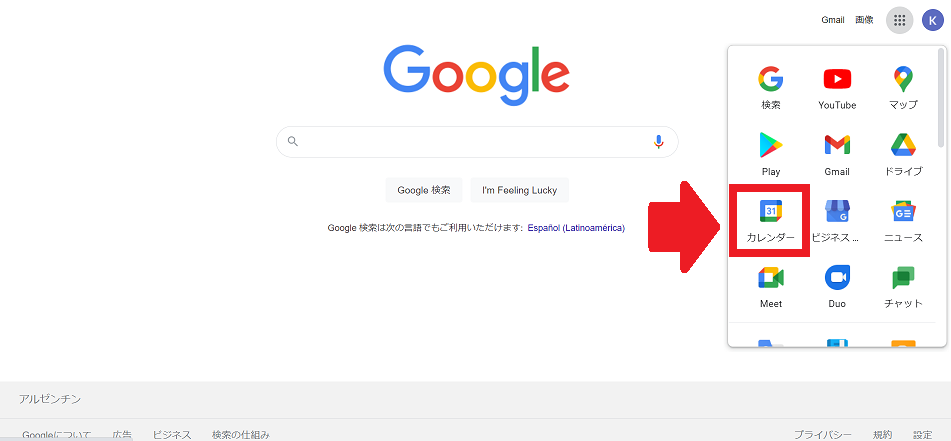
Web版Google カレンダーが立ち上がりました。
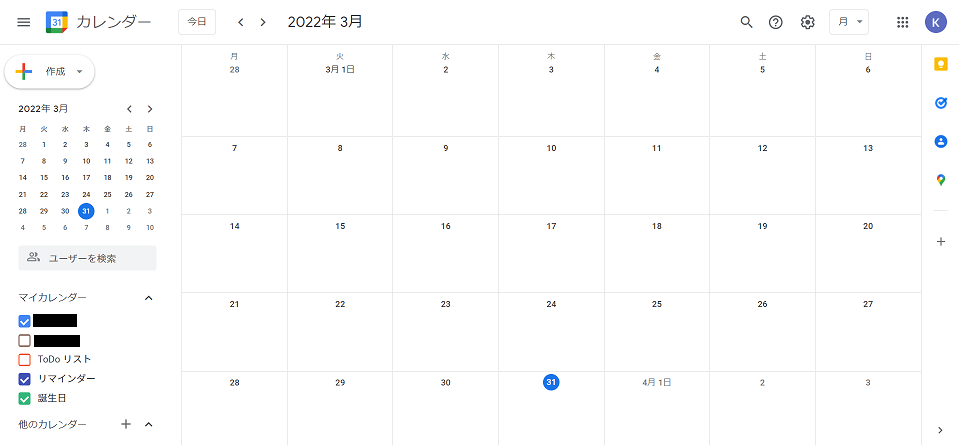
スマホのWeb版GoogleカレンダーをPC版画面で表示させてみよう!
スマホでWeb版Google カレンダーを開く方法やモバイル版のスマホでPC版のGoogle カレンダーに切り替える方法を紹介しました。
PCとスマホの両方でGoogle カレンダーを利用しているユーザーにはオススメの使い方なので、ぜひお試し下さい。